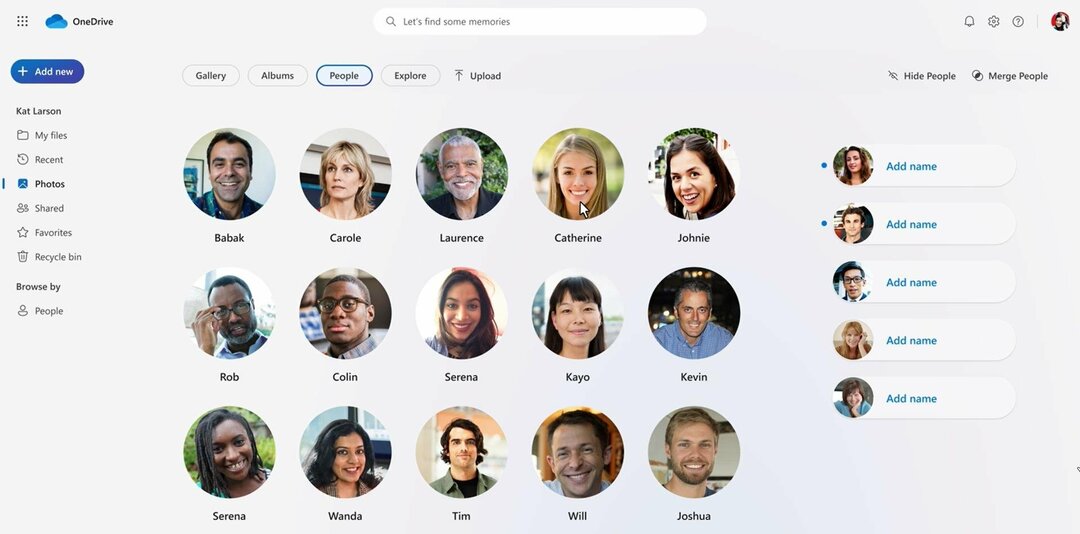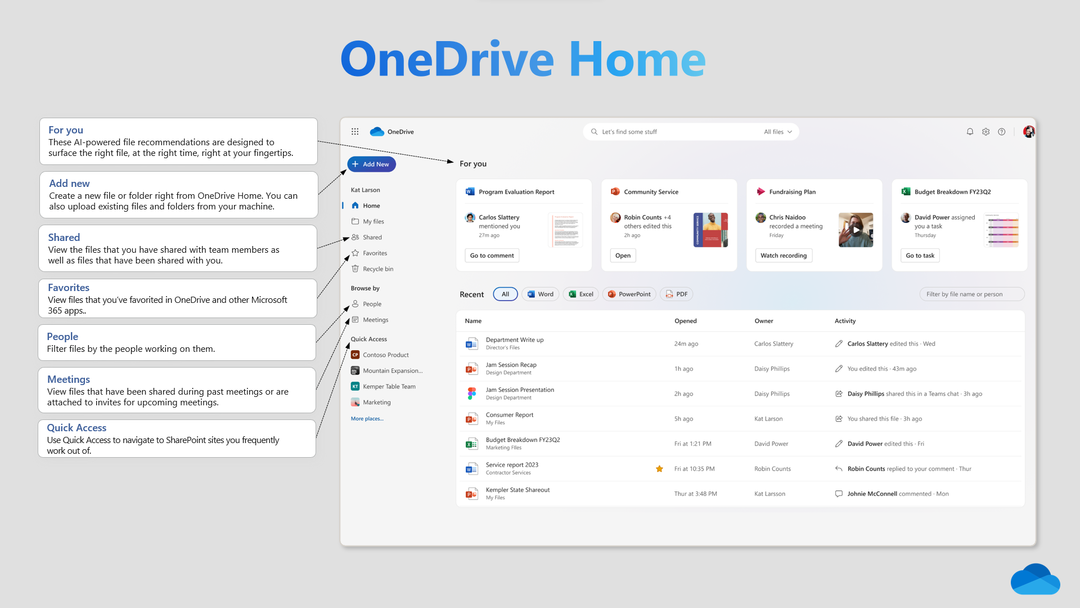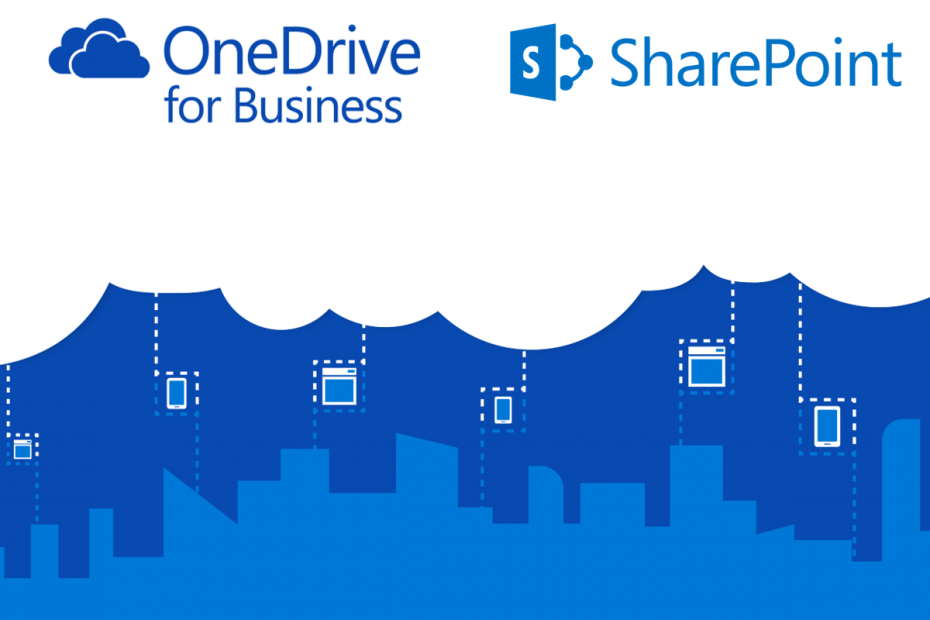
Ez a szoftver folyamatosan futtatja az illesztőprogramokat, és így megóvja az általános számítógépes hibáktól és a hardverhibáktól. Ellenőrizze az összes illesztőprogramot most 3 egyszerű lépésben:
- Töltse le a DriverFix alkalmazást (ellenőrzött letöltési fájl).
- Kattintson a gombra Indítsa el a szkennelést hogy megtalálja az összes problémás illesztőprogramot.
- Kattintson a gombra Frissítse az illesztőprogramokat új verziók beszerzése és a rendszer hibás működésének elkerülése érdekében.
- A DriverFix alkalmazást letöltötte 0 olvasók ebben a hónapban.
Amikor arra kerül sor felhőtároló, manapság rengeteg lehetőség közül választhatnak a felhasználók.
Ezek a szolgáltatások egyre jobban fejlődnek az idő múlásával, de úgy tűnik, hogy végül csak néhány marad hatékony és megbízható.
Az egyik ilyen szolgáltatás a Microsoft OneDrive, amely nagyszerű felhőtárolási szolgáltatásokat kínál a legalacsonyabb árak mellett. Természetesen a OneDrive rendelkezik a OneDrive for Business nevű üzleti változattal, amely jobban szolgál a szervezeteknek, mint az egyéneknek.
Azok azonban, akik át szeretnének költözni a OneDrive for Business alkalmazásból, mindig választhatnak, hogy a SharePoint felé mozognak.
Hogyan lehet migrálni a OneDrive-ról a SharePoint-ra?
Mielőtt elkezdené ezt a folyamatot, ne feledje, hogy ezt csak a OneDrive webhelyen keresztül lehet megtenni, az asztali klienst nem.
- Menj a OneDrive-baweboldal
- Jelentkezz be a fiókodba
- Válassza ki az áthelyezni kívánt fájlokat és mappákat
- Válassza a lehetőséget Költözik
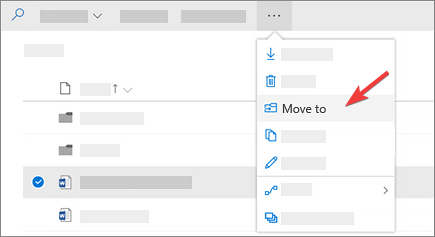
- A Válasszon úti célt almenü jelenik meg
- Válassza ki azt a helyet, ahová az adatokat áthelyezi.
- Ha SharePoint-webhelyen tartózkodik, látni fogja a jelenlegi könyvtárat, a OneDrive-ot és más webhelyeket
- Válassza ki a SharePoint mappát, ahová áthelyezendő, és válassza a lehetőséget Gyere ide
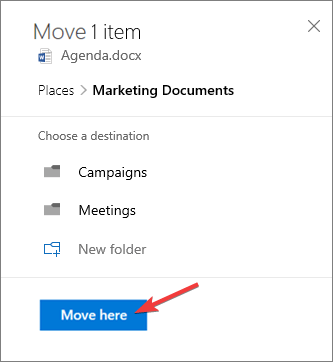
Nem nagy rajongója a OneDrive-nak? Nézze meg ezeket a többi felhőtárolási szolgáltatást!
Ne feledje, hogy egyetlen másolási munkamenetben legfeljebb 500 MB adatot lehet áthelyezni. Ha nem akar időt pazarolni az adatok újbóli másolására, használhatja a Fájlkezelőt.
Egy másik dolog, amire érdemes emlékezni, hogy lehetnek olyan helyzetek, amikor nem látja a Költözik parancs. Ha ez a helyzet, akkor valószínűleg a klasszikus OneDrive for Business vagy a OneDrive for Business helyszíni példányát használja.
Ezenkívül csak a fájl legújabb verzióját helyezheti át, mivel a SharePointban már meglévő régebbi verzió felülírásra kerül a másolási folyamat során.
Végül, ha nem lát más webhelyet a cél kiválasztásakor, akkor szervezete nem engedélyezi az áthelyezést a webhelyeken.
Ön szerint a SharePoint hatékony alternatíva a OneDrive-hoz? Az alábbi megjegyzések részben tudassa velünk, mi a véleménye.
KAPCSOLÓDÓ CIKKEKET, AMELYEKET KELL LENNI:
- A tartalom migrálása a OneDrive-ról a Google Drive-ra
- A OneDrive fájlok és mappák megosztása
- Szinkronizálható-e a OneDrive egy külső meghajtóval? Tudja meg most